
ఇ-మెయిల్ను చురుకుగా ఉపయోగించడం, ఇది గూగుల్ నుండి వచ్చిన సేవ లేదా మరేదైనా, దాని ద్వారా వివిధ సైట్లలో నమోదు చేసుకోవడం, కాలక్రమేణా, మీరు ఎప్పుడైనా అనవసరమైన, కానీ తరచూ ఇన్కమింగ్ సందేశాలను సమృద్ధిగా ఎదుర్కొంటారు. ఇది ప్రకటనలు, ప్రమోషన్లు, డిస్కౌంట్లు, “ఆకర్షణీయమైన” ఆఫర్లు మరియు ఇతర పనికిరాని లేదా ఆసక్తిలేని సందేశాల గురించి తెలియజేయడం. డిజిటల్ జంక్తో పెట్టెను చెత్తకుప్ప చేయకుండా ఉండటానికి, మీరు ఈ రకమైన మెయిలింగ్ నుండి చందాను తొలగించాలి. వాస్తవానికి, మీరు దీన్ని GMail మెయిల్లో చేయవచ్చు, ఈ రోజు మనం మాట్లాడతాము.
GMail వార్తాలేఖ నుండి చందాను తొలగించండి
మీరు ఇకపై మాన్యువల్గా (ప్రతి చిరునామా నుండి విడిగా) లేదా సెమీ ఆటోమేటిక్ మోడ్లో స్వీకరించకూడదనుకునే అక్షరాల నుండి చందాను తొలగించవచ్చు. GMail లో మీ మెయిల్బాక్స్తో ఎలా వ్యవహరించాలో నిర్ణయించుకోవడం మీ ఇష్టం; మేము మా నేటి సమస్యను నేరుగా పరిష్కరించడం ప్రారంభిస్తాము.

గమనిక: మెయిలింగ్ జాబితా ద్వారా మీరు స్పామ్ అని అర్థం, మరియు మీరు స్వచ్ఛందంగా సభ్యత్వం పొందిన అక్షరాలు కాదు, ఈ క్రింది కథనాన్ని చూడండి.
ఇవి కూడా చూడండి: స్పామ్ ఇమెయిల్ను ఎలా వదిలించుకోవాలి
విధానం 1: మాన్యువల్ చందాను తొలగించండి
మీరు మీ మెయిల్బాక్స్ను “శుభ్రంగా మరియు చక్కగా” ఉంచాలనుకుంటే, ఈ సందర్భంలో సరైన ఎంపిక మీకు ఇకపై అవసరం లేన వెంటనే వార్తాలేఖ నుండి చందాను తొలగించడం. ఇటువంటి అవకాశం దాదాపు ప్రతి అక్షరంలోనూ ఉంది, కానీ దీనిని స్వతంత్రంగా "శిథిలాలను క్లియర్ చేయడానికి" కూడా ఉపయోగించవచ్చు.
- ఇన్కమింగ్ సందేశాన్ని మీరు ఇకపై స్వీకరించకూడదనుకున్న చిరునామా నుండి తెరిచి, పేజీని క్రిందికి స్క్రోల్ చేయండి.
- లింక్ను కనుగొనండి "వార్తాలేఖ నుండి చందాను తొలగించండి" (మరొక సాధ్యం ఎంపిక "చందా రద్దుచేసే" లేదా అర్థానికి దగ్గరగా ఉన్నది) మరియు దానిపై క్లిక్ చేయండి.
గమనిక: చాలా తరచుగా, చందాను తొలగించే లింక్ చిన్న ముద్రణలో వ్రాయబడుతుంది, కేవలం గుర్తించదగినది, లేదా చివరలో ఎక్కడో పూర్తిగా దాచబడింది, తెలియని అక్షరాల సమూహం వెనుక. ఈ సందర్భంలో, అన్సబ్స్క్రయిబ్ చేసే అవకాశం లభ్యత కోసం లేఖలోని అన్ని వచన విషయాలను జాగ్రత్తగా పరిశీలించండి. దిగువ ఉదాహరణలో ఉన్నట్లుగా, ఒక వేరియంట్ కూడా సాధ్యమే, ఇక్కడ సైట్ నుండి పూర్తిగా "మిమ్మల్ని మీరు తొలగించు" అని పూర్తిగా నిస్సందేహంగా ప్రతిపాదించబడింది.
- సందేశంలో కనిపించే లింక్పై క్లిక్ చేయడం ద్వారా, సానుకూల ఫలితం యొక్క నోటిఫికేషన్ను చదవండి (విజయవంతమైన చందాను తొలగించండి) లేదా, అవసరమైతే, వార్తాలేఖ నుండి చందాను తొలగించే మీ నిర్ణయాత్మక ఉద్దేశ్యాన్ని నిర్ధారించండి. దీన్ని చేయడానికి, సంబంధిత బటన్ను అందించవచ్చు, మొదట నింపాల్సిన ఫారం (ఉదాహరణకు, కొన్ని కారణాల వల్ల మీ ఇమెయిల్ చిరునామాను సూచిస్తుంది లేదా కారణాన్ని సూచిస్తుంది) లేదా ప్రశ్నల యొక్క చిన్న జాబితా. ఏదేమైనా, ఒక నిర్దిష్ట సేవ నుండి లేఖలను స్వీకరించడానికి నిరాకరించడానికి అవసరమైన స్పష్టమైన దశలను అనుసరించండి.
- ఒక చిరునామా నుండి మెయిలింగ్ నుండి చందాను తొలగించండి, మీరు ఇకపై స్వీకరించకూడదనుకునే అన్ని ఇతర అక్షరాలతో దీన్ని చేయండి.



ఈ విధంగా, మీరు రసహీనమైన లేదా అనవసరమైన ఇన్కమింగ్ ఇమెయిల్లను స్వీకరించడానికి నిరాకరించవచ్చు. వార్తాలేఖలు నిరుపయోగంగా మారిన వెంటనే మీరు దీన్ని కొనసాగుతున్న ప్రాతిపదికన చేస్తే ఈ ఎంపిక మంచిది. ఇలాంటి సందేశాలు చాలా ఉంటే, మీరు సహాయం కోసం మూడవ పార్టీ వెబ్ వనరులను ఆశ్రయించాల్సి ఉంటుంది, మేము తరువాత చర్చిస్తాము.
విధానం 2: ప్రత్యేక సేవలు
మెయిలింగ్ జాబితా నుండి ఒకేసారి అనేక లేదా అనేక ఇమెయిల్ చిరునామాల నుండి చందాను తొలగించడానికి, మీరు ప్రత్యేకమైన ఆన్లైన్ సేవను ఉపయోగించాలి. వీటిలో ఒకటి అన్రోల్.మీ, ఇది వినియోగదారులలో డిమాండ్ ఉంది, ఉదాహరణకి మేము ఇప్పటికే ఉన్న సమస్యకు పరిష్కారాన్ని పరిశీలిస్తాము.
Unroll.Me వెబ్సైట్కు వెళ్లండి
- సేవ యొక్క సైట్లో ఒకసారి పై లింక్ మీకు దారి తీస్తుంది, బటన్ పై క్లిక్ చేయండి "ఇప్పుడే ప్రారంభించండి".
- మీరు మళ్ళించబడే ప్రామాణీకరణ పేజీలో, అందుబాటులో ఉన్న ఎంపికలలో మొదటిదాన్ని ఎంచుకోండి "Google తో సైన్ ఇన్ చేయండి".
- తరువాత, అన్రోల్.మీ మీ ఖాతా గురించి డేటాను ఎలా ఉపయోగిస్తుందో చూడండి, మరియు ఆ ప్రెస్ తర్వాత మాత్రమే "నేను అంగీకరిస్తున్నాను".
- మీరు వార్తాలేఖ నుండి చందాను తొలగించాలనుకుంటున్న అందుబాటులో ఉన్న Google ఖాతాల జాబితా నుండి (అందువల్ల GMail) ఎంచుకోండి లేదా ప్రవేశించడానికి లాగిన్ మరియు పాస్వర్డ్ను పేర్కొనండి.
- మరోసారి, మేము పరిశీలిస్తున్న వెబ్ సేవ మీ ఖాతాతో ఏమి చేయగలదో జాగ్రత్తగా అధ్యయనం చేయండి, ఆపై "లెట్" అతనికి అది.
- అభినందనలు, మీరు విజయవంతంగా అన్రోల్ లోకి లాగిన్ అయ్యారు. అయితే ఇప్పుడు ఈ సేవ ఏమి చేయగలదో చాలా క్లుప్తంగా మీకు తెలియజేస్తుంది. మొదట బటన్ పై క్లిక్ చేయండి "చేద్దాం",

అప్పుడు - "ఇంకా చెప్పు",
మరింత - "నాకు ఇష్టం",
తరువాత - "సౌండ్స్ బాగుంది".
- మరియు ఈ దీర్ఘకాలిక ప్రస్తావన తర్వాత మాత్రమే మీ GMail మెయిల్బాక్స్ మెయిలింగ్ జాబితాల ఉనికిని స్కాన్ చేయడం ప్రారంభిస్తుంది, దాని నుండి మీరు చందాను తొలగించవచ్చు. శాసనం రావడంతో "అన్నీ పూర్తయ్యాయి! మేము కనుగొన్నాము ..." మరియు దాని క్రింద పెద్ద సంఖ్య, కనుగొనబడిన సభ్యత్వాల సంఖ్యను సూచిస్తుంది, క్లిక్ చేయండి "ఎడిటింగ్ ప్రారంభించండి".

గమనిక: కొన్నిసార్లు అన్రోల్.మీ సేవ మీరు చందాను తొలగించగల మెయిలింగ్లను కనుగొనలేదు. కారణం అతను కొన్ని మెయిల్ చిరునామాలను అవాంఛనీయమైనదిగా భావించకపోవడమే. ఈ సందర్భంలో సాధ్యమయ్యే ఏకైక పరిష్కారం ఈ వ్యాసం యొక్క మొదటి పద్ధతి, ఇది మాన్యువల్ చందాను తొలగించడం గురించి మాట్లాడుతుంది మరియు పైన పేర్కొన్నది.
- మీరు అన్సబ్స్క్రయిబ్ చేయగల అన్రోల్.మీ మెయిలింగ్ల జాబితాను చూడండి. మీకు ఇక అవసరం లేని అన్నిటి పక్కన, క్లిక్ చేయండి "చందా రద్దుచేసే".

అదే సేవలు, మీరు పనికిరానివిగా భావించని అక్షరాలను విస్మరించవచ్చు లేదా బటన్ క్లిక్ తో గుర్తించవచ్చు "ఇన్బాక్స్లో ఉంచండి". జాబితాతో పూర్తయినప్పుడు, క్లిక్ చేయండి "కొనసాగించు".
- తరువాత, అన్రోల్.మీ సోషల్ నెట్వర్క్లో అతని పని గురించి సమాచారాన్ని పంచుకునేందుకు ముందుకొస్తుంది. దీన్ని చేయండి లేదా చేయకండి - మీరే నిర్ణయించుకోండి. ప్రచురించకుండా కొనసాగడానికి, శీర్షికపై క్లిక్ చేయండి "భాగస్వామ్యం చేయకుండా కొనసాగించండి".
- అంతిమంగా, సేవ మీరు సభ్యత్వాన్ని తీసివేసిన మెయిలింగ్ల సంఖ్యపై "నివేదిస్తుంది", ఆపై పనిని పూర్తి చేయడానికి క్లిక్ చేయండి "ముగించు".

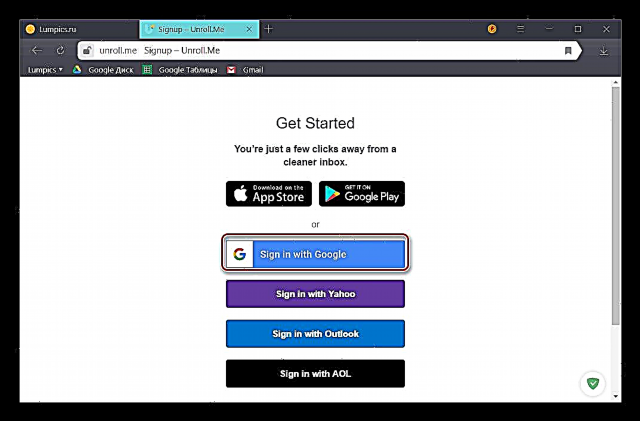
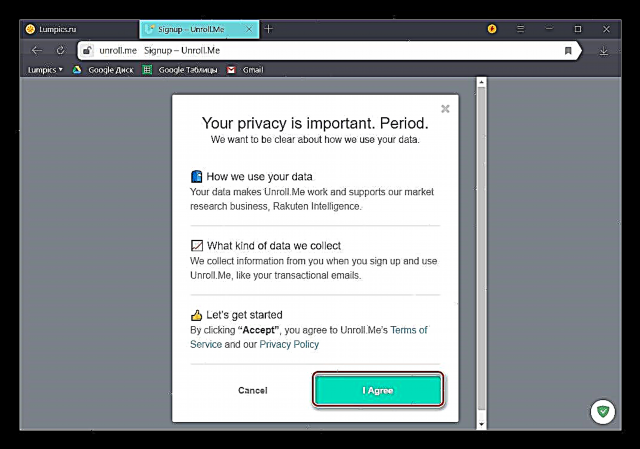
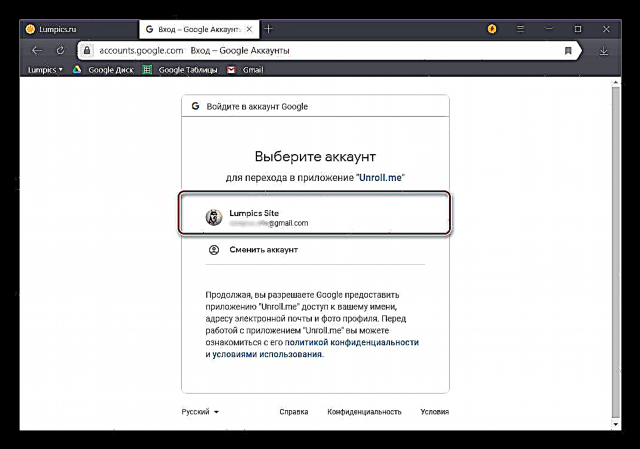
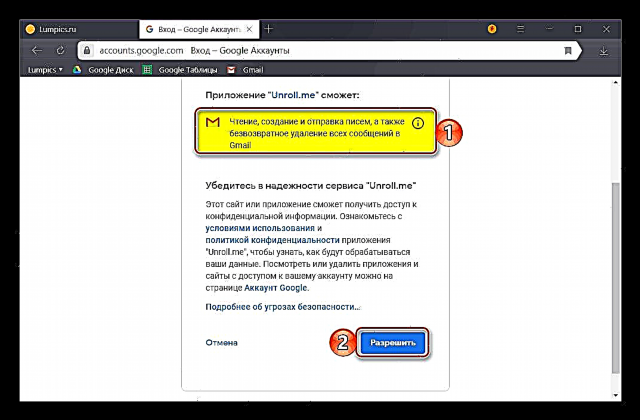
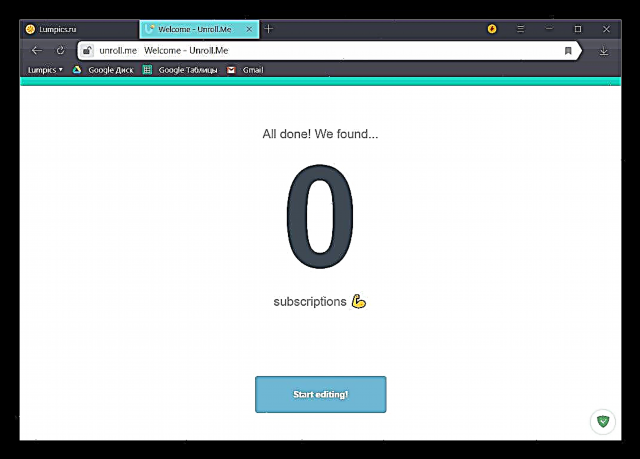

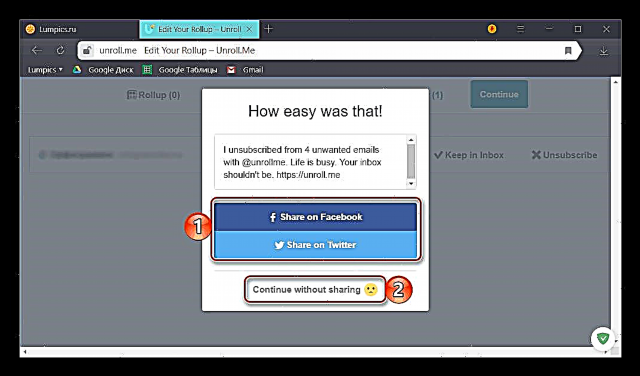
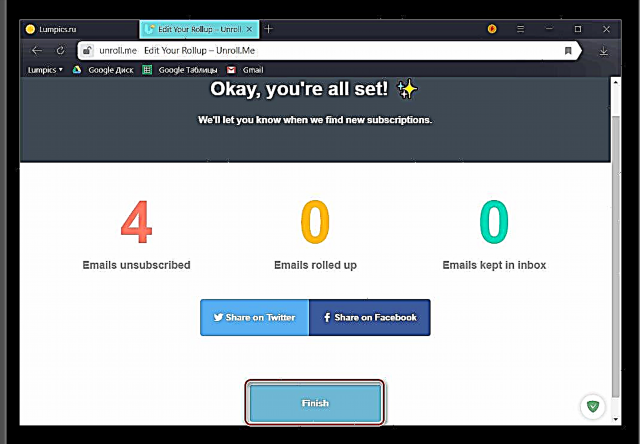
ఈ రోజు మనం పరిశీలిస్తున్న సమస్యలను పరిష్కరించడానికి అన్రోల్.మీ వెబ్ సేవను ఉపయోగించడం దాని అమలులో చాలా అనుకూలమైన మరియు సరళమైన ఎంపిక అని మేము సురక్షితంగా చెప్పగలం. మెయిల్బాక్స్ను తనిఖీ చేయడం మరియు మెయిలింగ్ల కోసం శోధించడం వంటి ప్రత్యక్ష ప్రక్రియకు వెళ్ళడానికి చాలా సమయం పడుతుంది, అయితే చాలా తరచుగా ఈ మార్గం సానుకూల మరియు త్వరగా సాధించిన ఫలితం ద్వారా సమర్థించబడుతుంది. ఎక్కువ సామర్థ్యం కోసం, చందాను పూర్తి చేసిన తర్వాత, మరోసారి మెయిల్బాక్స్లోని విషయాల ద్వారా మీరే వెళ్లాలని మేము సిఫార్సు చేస్తున్నాము - అక్కడ అవాంఛిత అక్షరాలు ఉంటే, మీరు వాటి నుండి మానవీయంగా చందాను తొలగించాలి.
నిర్ధారణకు
GMail మెయిలింగ్ జాబితా నుండి ఎలా చందాను తొలగించాలో ఇప్పుడు మీకు తెలుసు. రెండవ పద్ధతి ఈ ప్రక్రియను ఆటోమేట్ చేయడానికి మిమ్మల్ని అనుమతిస్తుంది, మొదటిది ప్రత్యేక సందర్భాలకు మాత్రమే మంచిది - మెయిల్బాక్స్లో కనీసం సాపేక్ష క్రమాన్ని నిర్వహించినప్పుడు. ఈ విషయం మీకు ఉపయోగపడిందని మేము ఆశిస్తున్నాము, కానీ మీకు ప్రశ్నలు ఉంటే, వ్యాఖ్యలలో వాటిని అడగడానికి సంకోచించకండి.

















